电脑中无线网络出现感叹号无网络访问权限的解决方法
更新日期:2024-03-22 08:48:42
来源:投稿
手机扫码继续观看

我们可以通过本地连接或宽带连接或者连接无线网络来实现上网功能。但有不少用户在连接无线网络时遇到一些问题,比如在电脑连接不了无线网络时,发现右下角任务栏图标出现黄色感叹号,指的是无网络访问权限。那么,要如何解决这个问题呢?
推荐:电脑最新系统下载

1、点击任务栏中的无线网络图标,打开网络和共享中心;
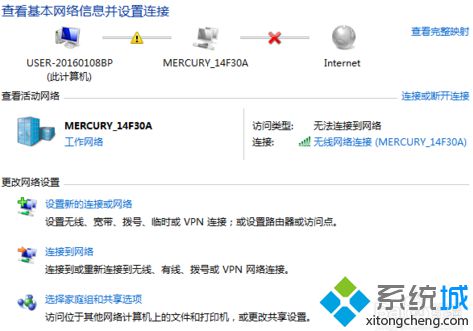
2、可以看到计算机连接中有一个黄色的感叹号,后面则有个红色的叉,双击红色叉图标开始进行修复;

3、电脑会进入Windows网络诊断;
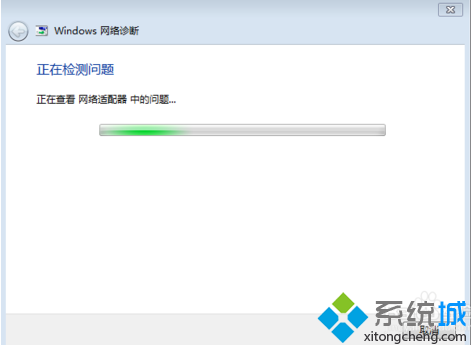
4、等待几分钟,系统会显示问题并修复完成;
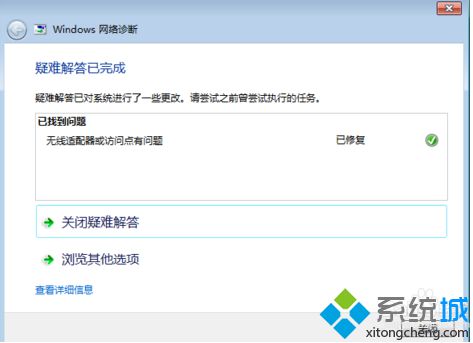
5、返回查看网络和共享中心,可发现已经成功连接网络,可以正常上网了。
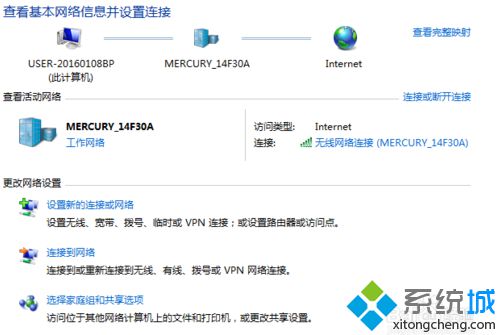
以上便是电脑中无线网络出现感叹号无网络访问权限的解决方法。有需要的朋友可以参考本文中的方法。
该文章是否有帮助到您?
常见问题
- monterey12.1正式版无法检测更新详情0次
- zui13更新计划详细介绍0次
- 优麒麟u盘安装详细教程0次
- 优麒麟和银河麒麟区别详细介绍0次
- monterey屏幕镜像使用教程0次
- monterey关闭sip教程0次
- 优麒麟操作系统详细评测0次
- monterey支持多设备互动吗详情0次
- 优麒麟中文设置教程0次
- monterey和bigsur区别详细介绍0次
系统下载排行
周
月
其他人正在下载
更多
安卓下载
更多
手机上观看
![]() 扫码手机上观看
扫码手机上观看
下一个:
U盘重装视频












